Een toonaangevende leverancier van communicatieoplossingen.
Een toonaangevende leverancier van communicatieoplossingen.
Een toonaangevende leverancier van communicatie
oplossingen.
Het leveren van de beste technologieën technisch voor unified communications, callcenters.
Een toonaangevende leverancier van communicatie oplossingen.
Het leveren van de beste technologieën technisch voor unified communications,
callcenters.
Partners:




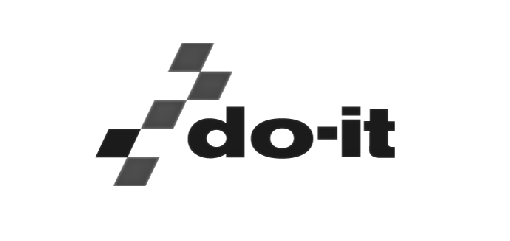


Diensten
Cloud telefonie
Krijg alle telefoonsysteemfuncties die grotere bedrijven ook hebben tegen prijzen voor kleine bedrijven en nog veel meer.
VoIP
BellQ kan uw PBX binnen enkele dagen omzetten naar VoIP. Wij zullen u voorzien van een VoIP gateway of actieve SIP op uw IP PBX. VoIP stelt u in staat om goedkoop te bellen en uw telefoonrekening met maximaal 80% te verlagen en opent ook nieuwe functies en functionaliteit op uw systeem.
SIP Trunk
Deze leverancier staat via onze zusterbedrijven Bulk en GTM maatloos op de BellQ-oplossing.
Teams
Stel gebruikers in staat om te genieten van de volledige Microsoft Teams-telefoon- en belervaring, mogelijk gemaakt door onze VoIP oplossing.
klanten:




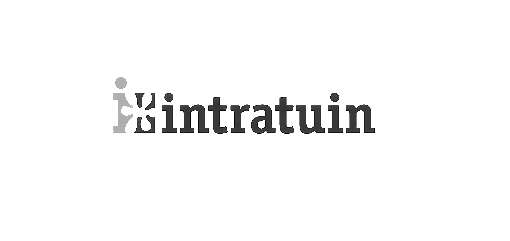
Waarom voor ons kiezen?
Wij zijn de juiste term voor uw bedrijf. Wij hebben de expertise en kennis in huis om neutraal advies en diensten te verlenen tegen een eerlijke prijs.
Bij ons voelt u zich gehoord. We luisteren naar uw wensen en kiezen de juiste oplossing. Wij geven om uw bedrijf zoals wij dat doen. Wij zijn hierin erg geïnteresseerd en willen uw bedrijf graag helpen om zijn potentieel te realiseren.
